CAD延伸怎么用?
发布时间:2021年09月02日 13:48
CAD软件作为专业的图纸绘制软件,在使用过程中是有很多功能和命令的,巧妙并熟悉使用这些功能和命令能够使我们的整个绘图效率得到大幅度提高。因为其命令非常繁多和复杂,很多新手小伙伴掌握起来就有些吃力,其实,要想学会一款专业的软件,是需要相对长期的学习和积累的。下边,我们就介绍一下CAD延伸怎么用,希望这是一个你需要积累的知识点,对你的CAD软件学习有所帮助。
1、启动我们安装好的CAD软件,随后,我们用直线画出几条直线,这里注意,直线不要相交。
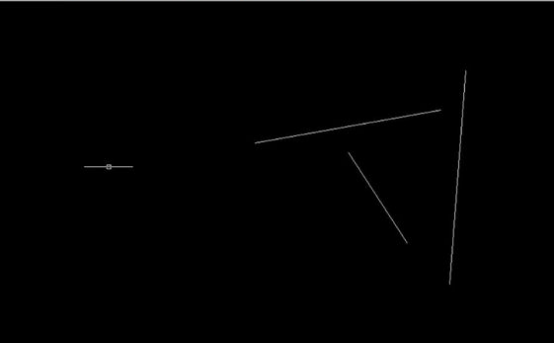
2、随后,我们找到顶部菜单栏里面的修改-延伸。
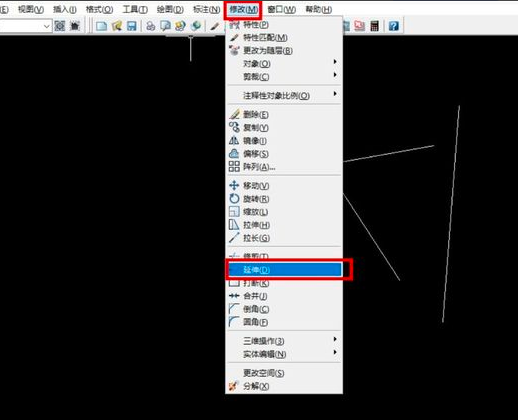
3、这时候,会提示我们选择对象,这个对象是另外一条直线要延伸到这条直线的对象。

4、我们选择其中的一条直线,这时候,被选中的直线会变成虚线。

5、选好之后,我们右击鼠标,提示要选择延伸的对象,其实这条直线就是要被延伸的对象。
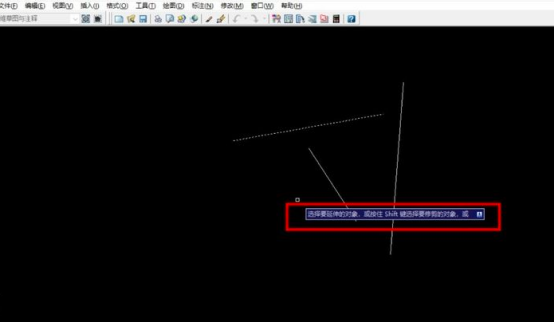
6、这时候,需要我们选择另一条,我们只需要在直线上点一下,可以看到就被延伸到虚线显示的直线上了。
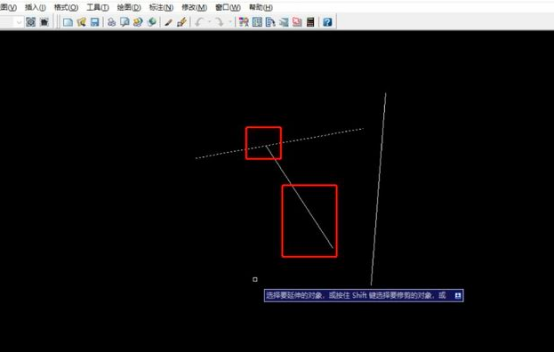
其实CAD延伸的操作非常简单,找到工具功能所处的位置,之后选择对象就可以轻松完成,我们可以发现这个命令其实在绘图过程中是非常实用的,如果你还没有掌握,赶快操练起来吧!
本篇文章使用以下硬件型号:联想小新Air15;系统版本:win10;软件版本:AutoCAD2008。





